Afin d’afficher vos produits PrestaShop sur le grand public et d’augmenter la couverture commerciale, vous recourrez à l’intégration PrestaShop eBay. Ayant des variations de produit, vous n’abandonnerez pas l’idée de les disposer sur eBay, en gardant toutes les sélections sur le marché.
Une intégration fluide avec la célèbre zone de vente est remplie avec PrestaShop eBay intégration addon, qui a été récemment amélioré et permet maintenant d’exporter des combinaisons de PrestaShop vers eBay. Puisque maintenant vous êtes invités à créer des annonces multi-variationnelles en quelques clics.
Important:
L’exportation combinée à la fonctionnalité eBay a été introduite dans PrestaShop eBay Integration version 3.0.3.379 et Store Manager version 2.28.2.1655. Si vous avez une version plus ancienne de l’application principale ou de l’addon, vous devez mettre à jour les deux, Store Manager et son addon, aux versions indiquées.Important:
Veuillez noter qu’eBay limite le nombre d’annonces mensuelles gratuites. Par conséquent, nous vous recommandons d’effectuer une exportation d’échantillon de Store Manager vers eBay avec 1 produit (ou quelques produits). Ainsi, vous pourrez tester l’addon et éviter d’épuiser votre limite de vendeur gratuit.Selon les modifications apportées à l’addon d’intégration eBay, vous devez organiser des produits avec des combinaisons dans des listes et créer davantage la configuration d’exportation pour cette liste. Voici un tutoriel étape par étape, vous pouvez revenir sur.
1. Créer une liste avec les produits que vous prévoyez de vendre sur le marché, la configuration d’exportation et configurer les options générales
Les produits peuvent être ajoutés rapidement à la liste directement à partir de la grille. Sélectionnez simplement les éléments nécessaires, développez le menu contextuel et cliquez sur “Ajouter à la liste eBay”.
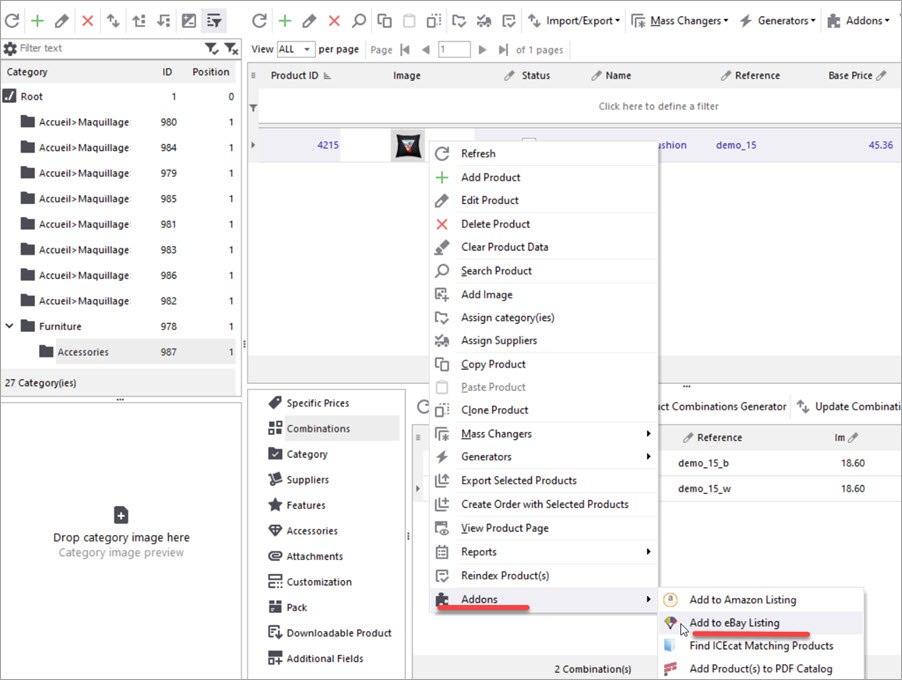
La boîte de dialogue spéciale affiche les listes disponibles. Vous pouvez choisir celui-ci et lui attribuer des produits ou créer une nouvelle liste PrestaShop eBay en appuyant sur l’option correspondante en bas.
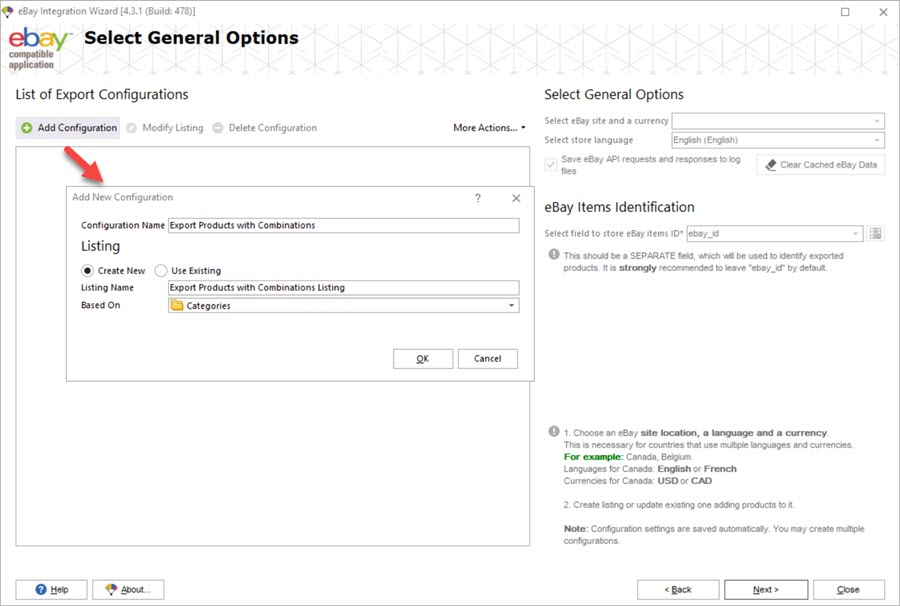
Pour créer une nouvelle liste, vous devez:
- Sélectionnez le type de configuration: exportation de produit de PrestaShop à eBay ou synchronisation de produit existante
- Spécifiez le nom de la configuration
- Introduisez le Nom de la liste d’inscription
Confirmez la création d’une liste et lancez l’addon PrestaShop eBay Integration directement à partir de la fenêtre de dialogue. Sélectionnez ensuite les catégories à partir desquelles exporter les produits:
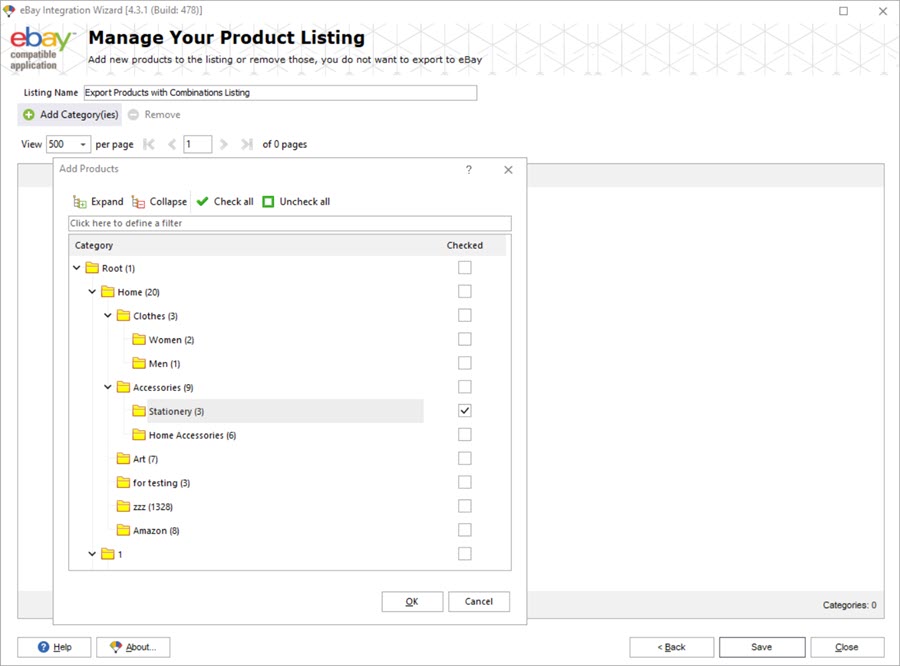
En outre, vous devez configurer les paramètres de base – langue et devise.
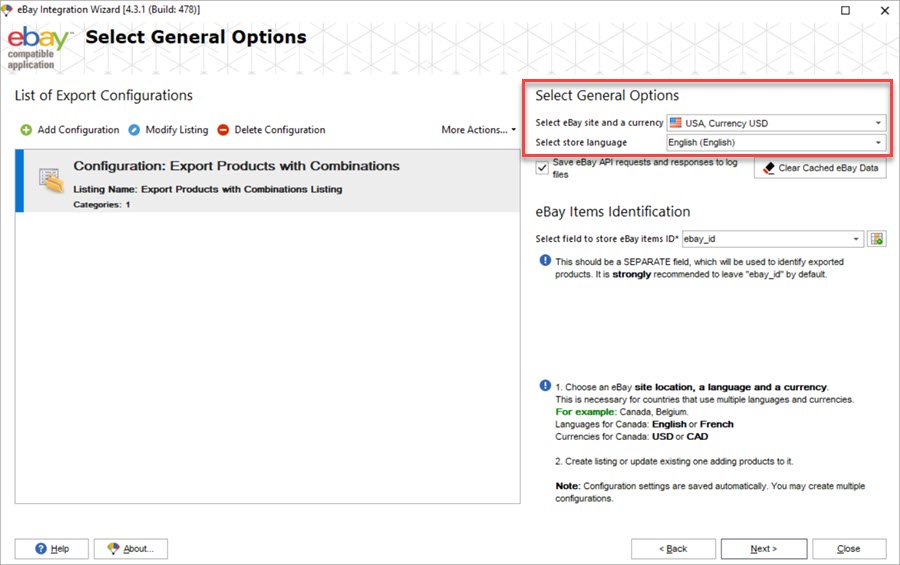
Essayez la version gratuite de l’extension l’Intégration avec eBay
Obtenez Maintenant2. Map Store et catégorie(s) eBay
L’étape suivante de la configuration est le mappage des catégories. Ici, vous devez affecter votre catégorie de boutique à la catégorie eBay appropriée.
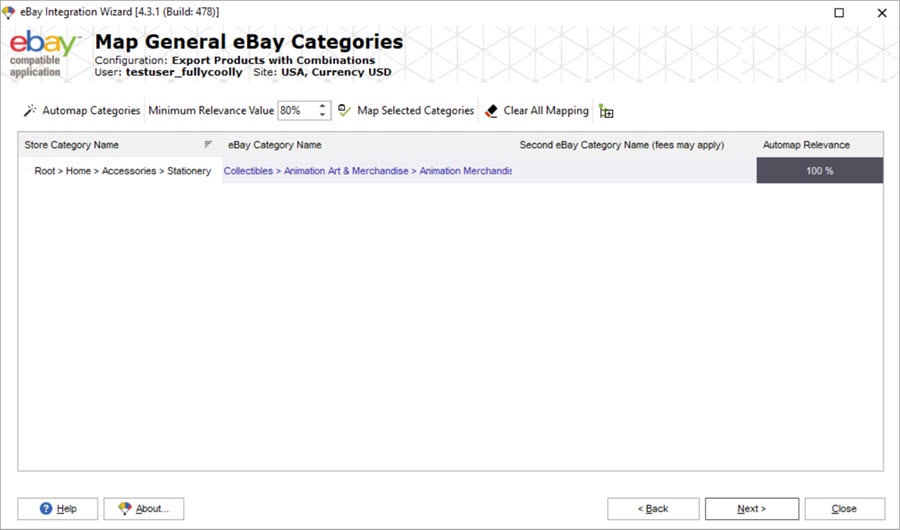
3. Configurer les spécificités de l’article
Les catégories associées, les produits sont affectés à la boutique, aux articles correspondants sur eBay.
Désignez les spécificités de l’élément à afficher sur la page de la catégorie sur le marché. Ceux, marqués d’astérisques, sont obligatoires et vous devez affecter leurs valeurs pour aller plus loin.
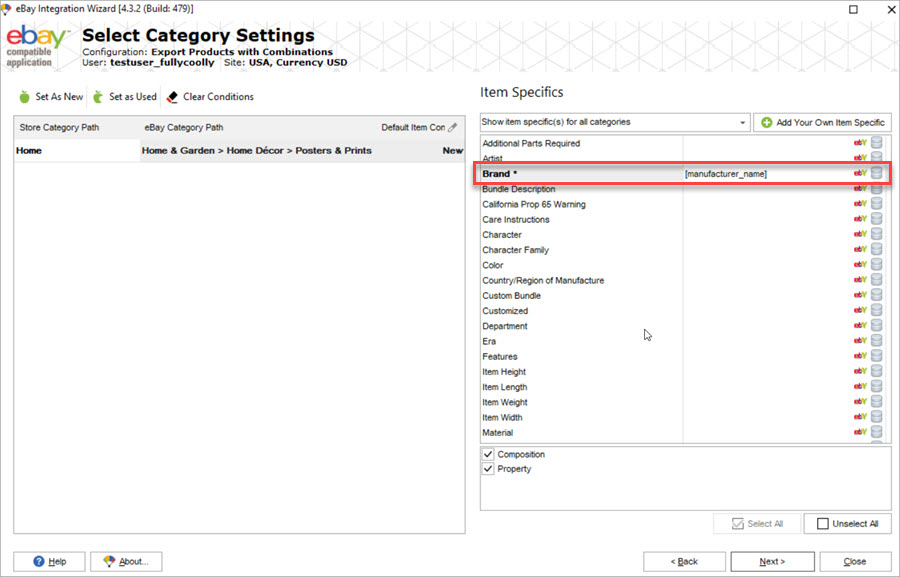
Important:
- Les noms des groupes d’attributs, les combinaisons sont basés sur PrestaShop, ne peuvent pas être identiques à certains noms spécifiques d’eBay. Essayez d’utiliser des noms d’attributs uniques, par exemple “couleur chaussures” au lieu de “couleur” simplement
- Les spécificités marquées d’astérisques sont requises et doivent être mappées soit avec vos champs de base de données PrestaShop, soit avec ceux d’eBay
- Si vous cartographiez des éléments spécifiques à certains champs de PrestaShop et que les produits actuellement exportés n’ont pas de valeur attribuée à ces champs, l’exportation de produits ne sera pas un succès
- Les attributs, utilisés pour les variations de produits PrestaShop ne doivent pas être mappés avec des spécificités, ils sont détectés automatiquement
Définissez les méthodes d’exportation et les options d’exportation. Les méthodes d’exportation vous permettent de créer de nouveaux éléments eBay, de mettre à jour des éléments actifs existants ou de relancer des éléments inactifs. Si vous exportez de nouveaux produits de PrestaShop à eBay, activez la méthode “Créer de nouveaux articles eBay”.
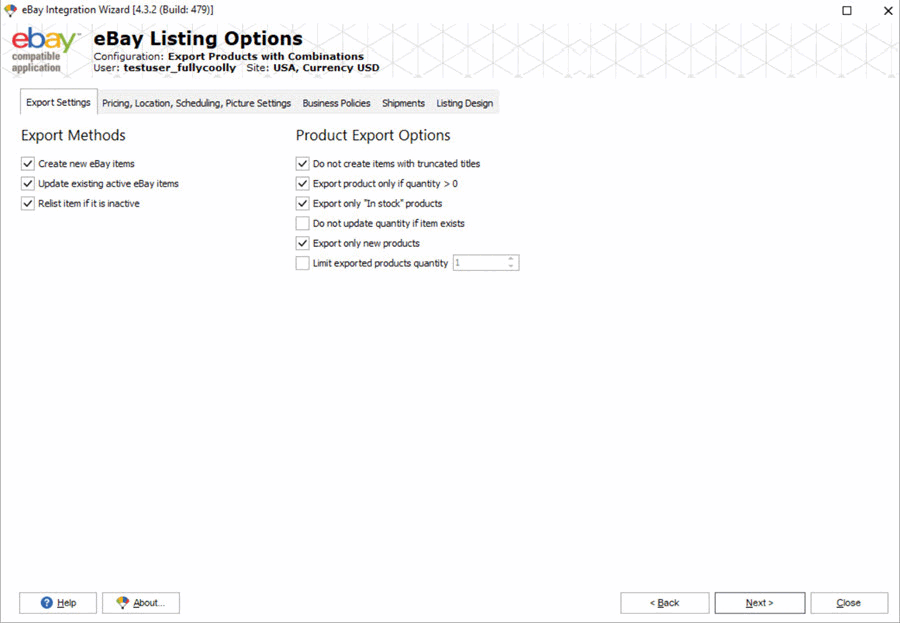
4. Configurer les options d’exportation des combinaisons
Dans l’onglet Tarification, Emplacement, Planification, Paramètres d’image, faites attention aux paramètres suivants car ils affectent l’exportation des variantes :
- Prix des variations – ici, vous pouvez appliquer une formule, par exemple, pour augmenter les prix des variations sur eBay.
- Paramètres d’image > Variations d’images par spécificité – développez le menu déroulant et sélectionnez un attribut qui définira les variantes d’images sur eBay. Le plus souvent, il s’agit d’un attribut Couleur pour les vêtements, bien que vous puissiez choisir n’importe quel autre attribut.
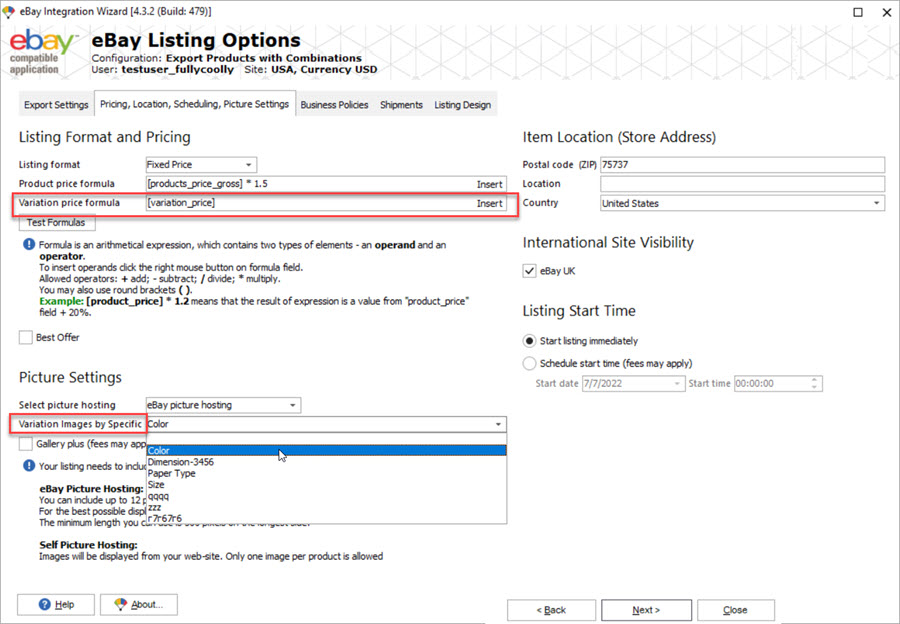
5. Vérifiez le modèle de produits d’exportation
À cette étape, vous pouvez simplement vérifier les données et passer à l’étape suivante, sauf si vous devez modifier un champ.
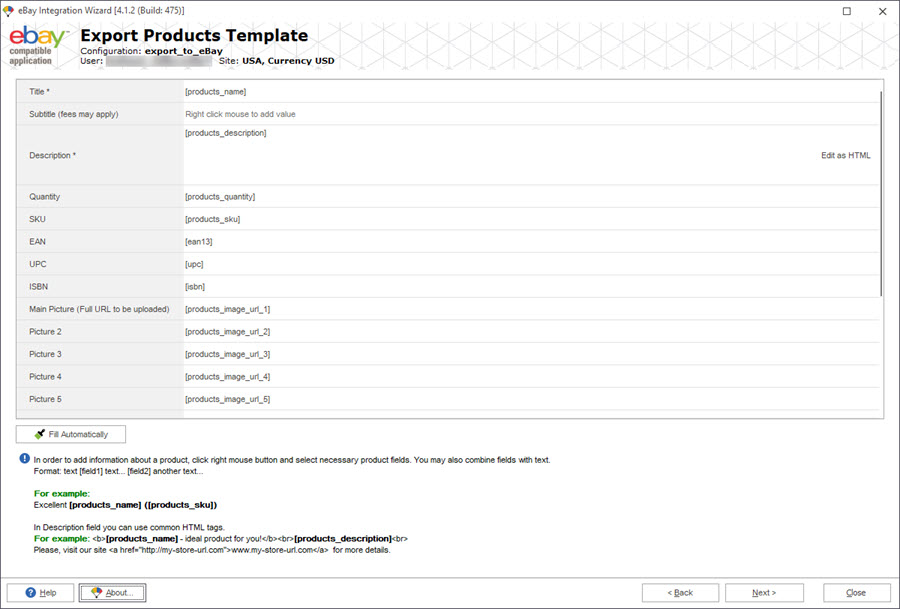
6. Preview Export Data
Cette étape vous permet de vérifier les déclinaisons du produit dans l’onglet Variations.
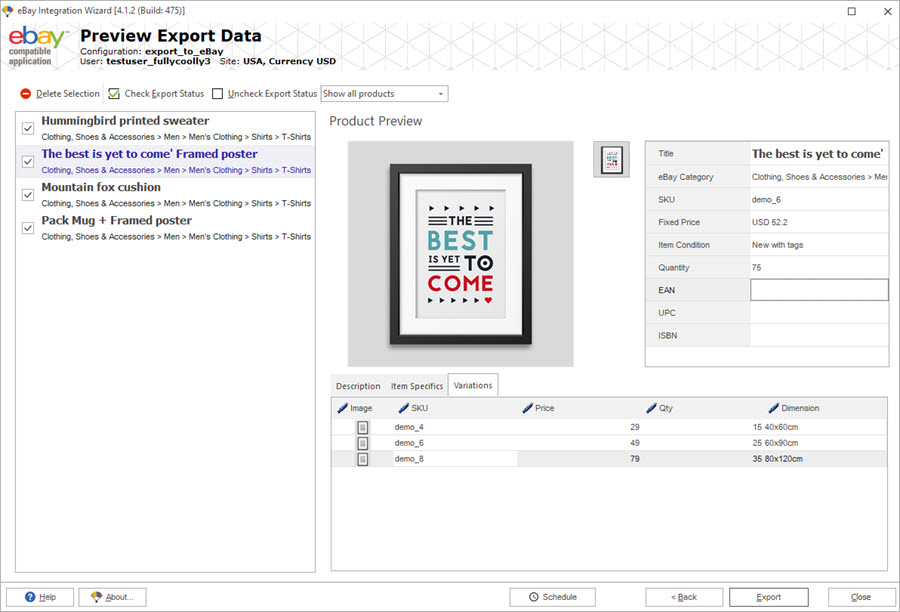
Si vous exportez des variantes de PrestaShop avec des images différentes, vous pourrez également les vérifier ici :
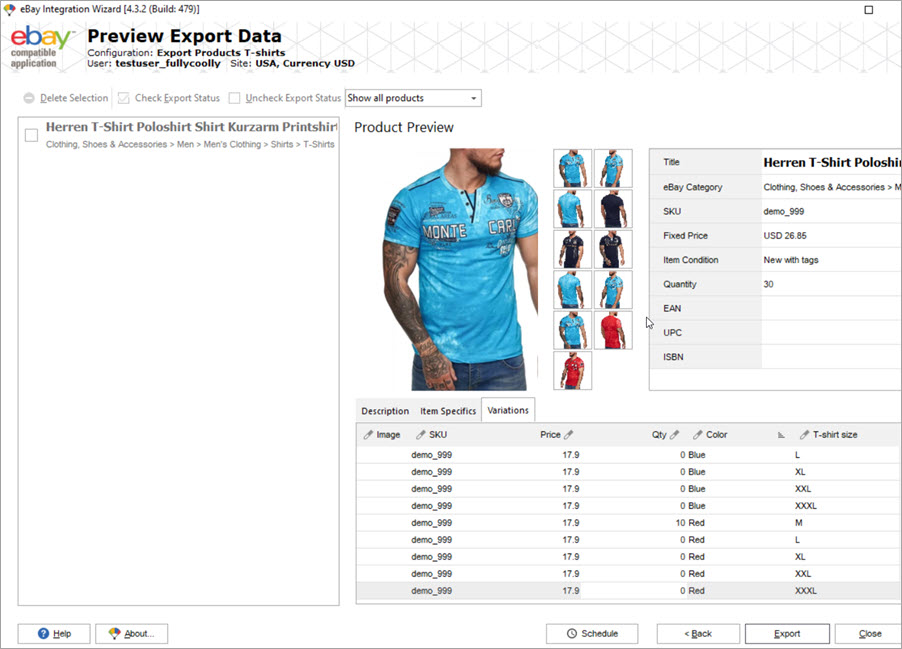
7. Exporter et vérifier les produits sur eBay
When you’ve configured all settings, press Export. After the process is finished, you’ll see the report on how many products were exported to eBay and if any errors occured. Now you can check how PrestaShop combinations look on eBay.
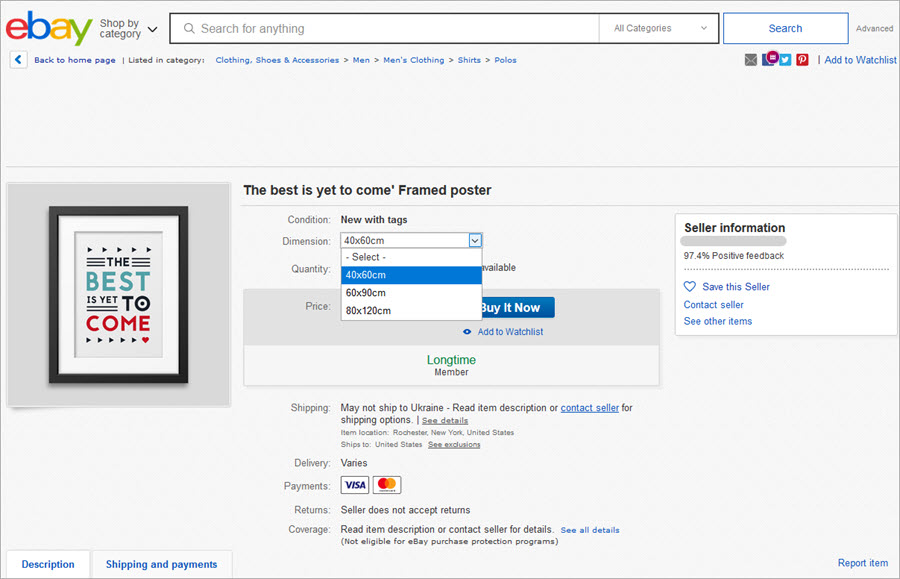
Les images des variantes seront affichées en fonction de l’attribut sélectionné. Si une variation avait plus d’une image dans PrestaShop, elle sera affichée de la même manière sur eBay. Par exemple, ce t-shirt sur la capture d’écran ci-dessous a des variations basées sur la couleur, et chaque couleur a plusieurs images affichant le devant, le côté et le dos du t-shirt :
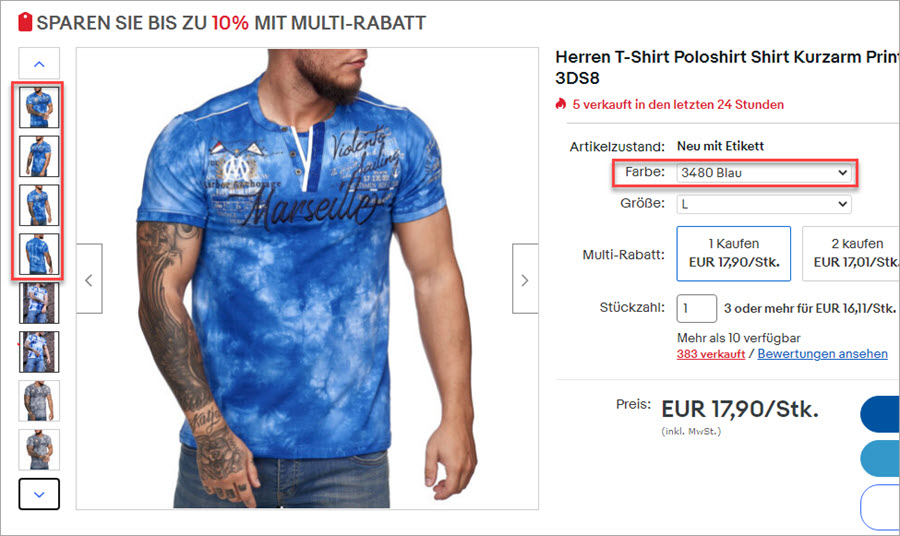
Notes finales sur l’exportation des combinaisons PrestaShop vers eBay
Comme vous pouvez le voir, l’utilisation de l’assistant rend le processus d’exportation assez simple. Suivez simplement les invites et faites attention aux notes de l’article. Si vous avez encore des questions, n’hésitez pas à les écrire dans les commentaires ci-dessous.
Exporter des combinaisons PrestaShop vers eBay
Démarrer l’intégration
Lisez aussi:
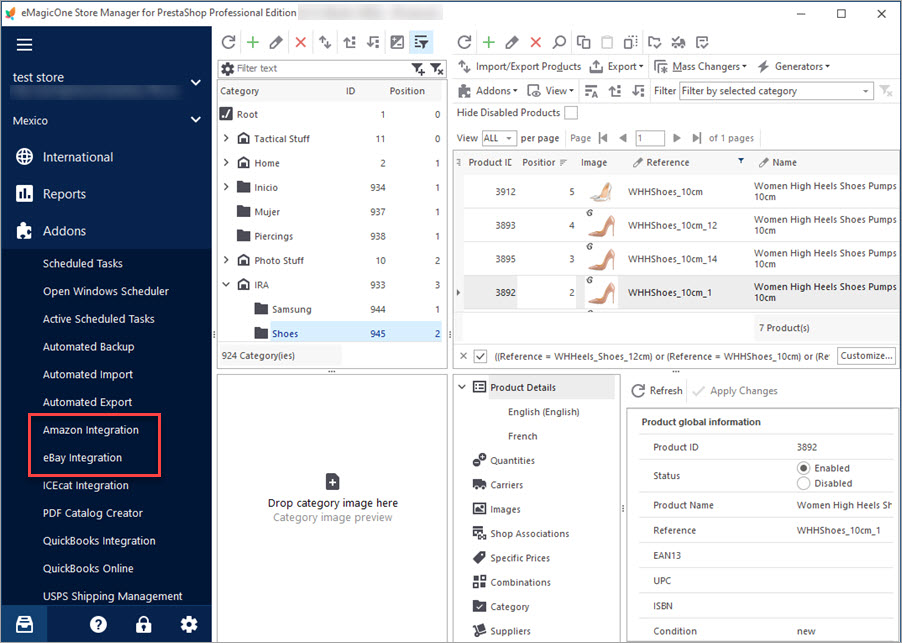
eBay, Amazon ou Boutique PrestaShop ? Tous les Canaux de Ventes Intégrés Ensemble !
Découvrez les avantages des ventes de multiboutique et savoir comment intégrer PrestaShop avec les autres marchés. En Savoir Plus…
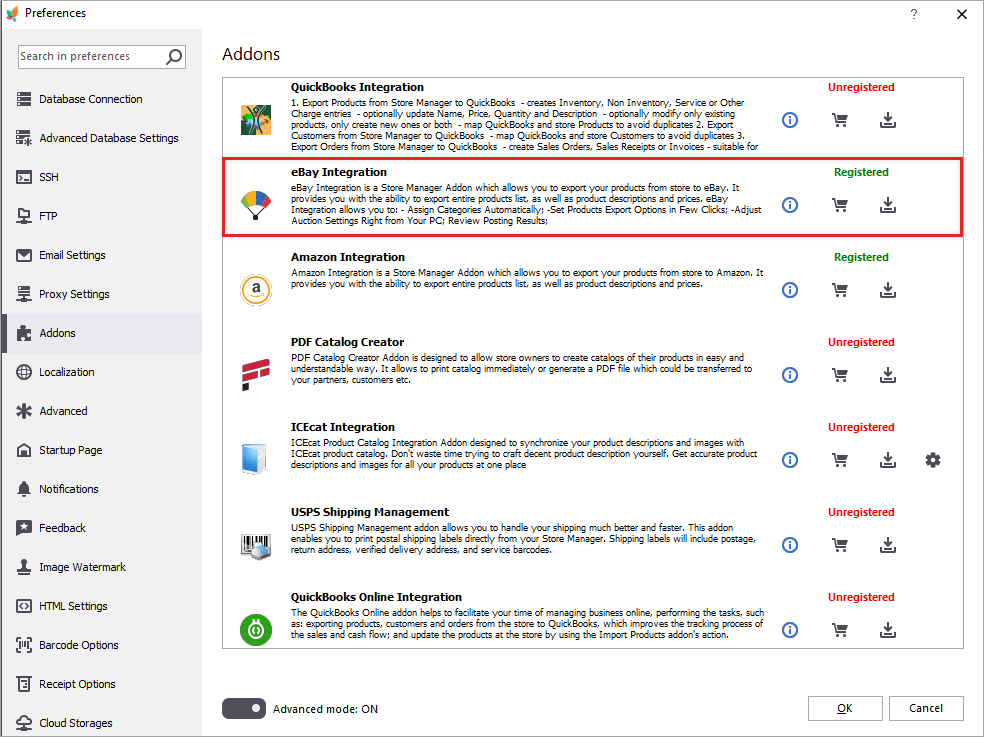
PrestaShop eBay Integration: Par quoi commencer?
Découvrez comment créer les listes de produits et les gérer à l’aide de PrestaShop eBay Intégration. En Savoir Plus…
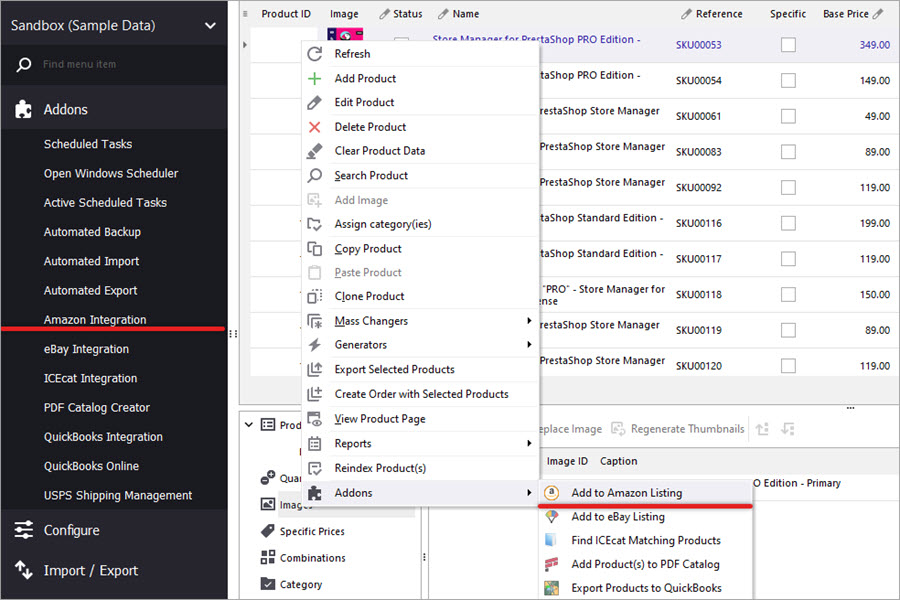
Comment Connecter PrestaShop avec Amazon et Créer des Annonces
Utilisez ce guide pour créer et mettre à jour les listes de produits sur Amazon. Gérez les commandes à l’aide de PrestaShop Amazon Intégration. En Savoir Plus…
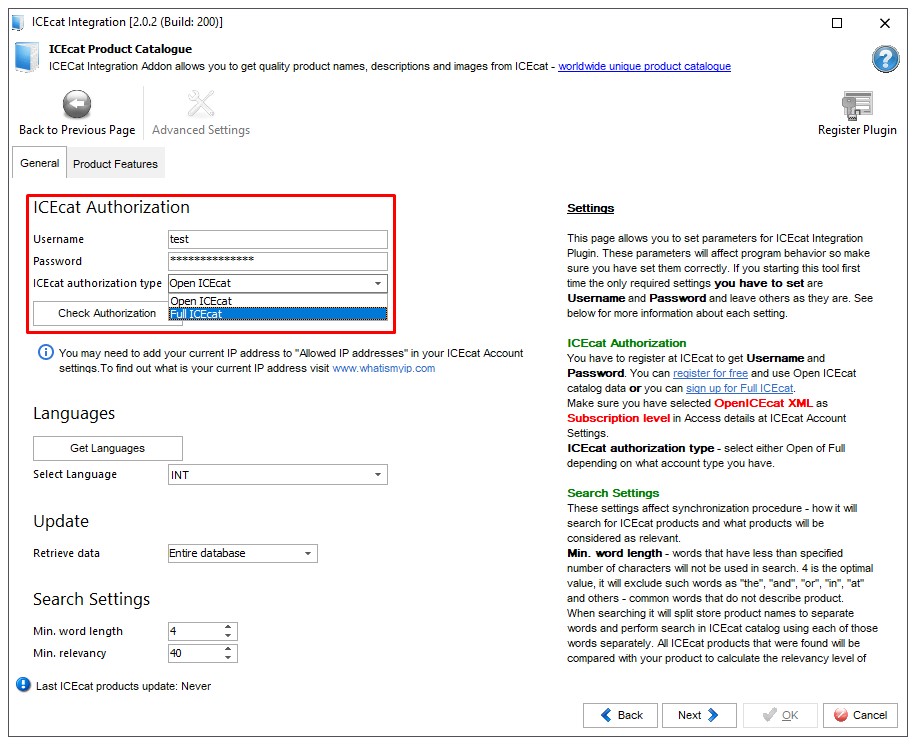
PrestaShop ICEcat Intégration: des instructions détaillées étape par étape
Obtenez des instructions détaillées comment synchronizer votre boutique PrestaShop avec IceCat à l’aide de PrestaShop ICEcat Intégration. En Savoir Plus…
COMMENTAIRE




